Popolnoma odstranite Dr.Web varnostni prostor
Varnostni prostor Dr.Web je eden izmed najbolj priljubljenih protivirusnih programov, ki jih uporabljajo številni uporabniki. V nekaterih primerih se odločite, da preklopite na drugo varnostno programsko opremo ali preprosto znebite nameščene zaščite. Priporočamo vam, da uporabite enega od več preprostih načinov za popolnoma odstranitev programa v računalniku. Poglejmo si vse od njih natančneje.
Vsebina
Odstranite Dr.Web varnostni prostor iz računalnika
Morda obstaja več razlogov za izbris, vendar ta postopek ni vedno potreben. Včasih je dovolj samo, da začasno onemogočite protivirusni program in ga po potrebi ponovno obnovite. Več o tem v našem članku na spodnji povezavi opisuje nekaj preprostih metod za popolnoma onemogočanje Dr.Web Security Space.
Glej tudi: Onemogoči Dr.Web protivirusni program
Metoda 1: CCleaner
Obstaja takšen večnamenski program kot CCleaner . Njen glavni namen je čiščenje računalnika pred nepotrebnimi poškodbami, odpravljanje napak in nadzor nad avtomatskim nalaganjem. Vendar to niso vse možnosti. S pomočjo te programske opreme odstranite tudi programsko opremo, nameščeno na vašem računalniku. Postopek odstranitve Dr.Web je naslednji:
- Prenesite CCleaner na uradni spletni strani, dokončajte namestitev in jo zaženite.
- Odprite razdelek »Service« , poiščite potreben program na seznamu, ga izberite z levim gumbom miške in kliknite »Odstrani« .
- Odprlo se bo okno za odstranitev Dr.Web. Tukaj označite predmete, ki jih želite shraniti po brisanju. V primeru ponovne namestitve se bodo v bazo podatkov natovorili nazaj. Po izbiri kliknite »Naprej« .
- Onemogočite samoobrambo tako, da vnesete captcha. Če številke ni mogoče razstaviti, poskusite posodabljati sliko ali predvajati glasovno sporočilo. Po vnosu bo gumb »Izbriši program« postal aktiven in ga kliknite.
- Počakajte do konca postopka in ponovno zaženite računalnik, da odstranite preostale datoteke.
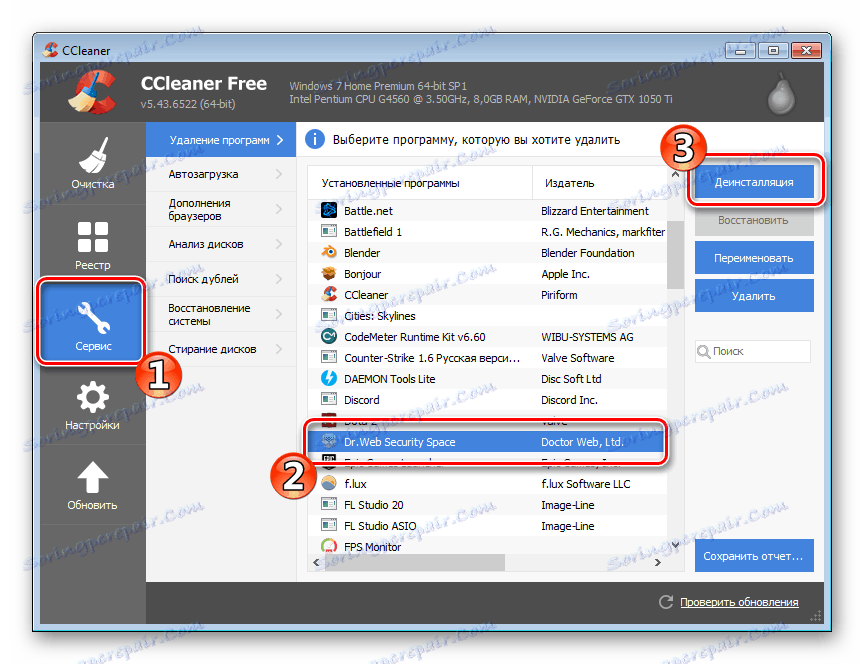
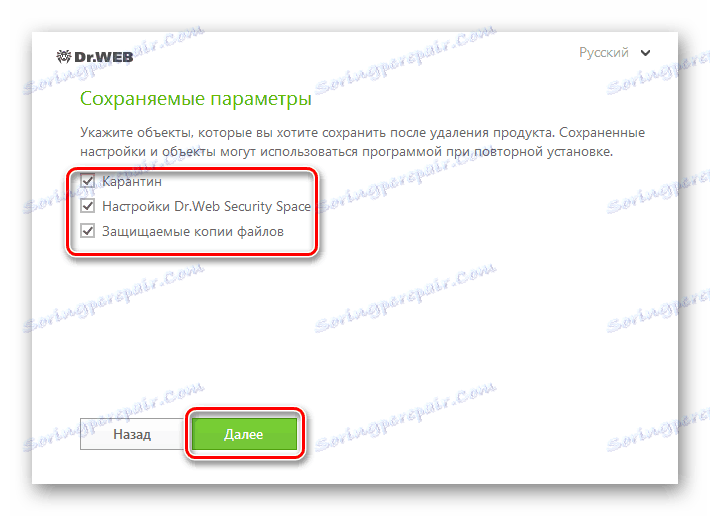
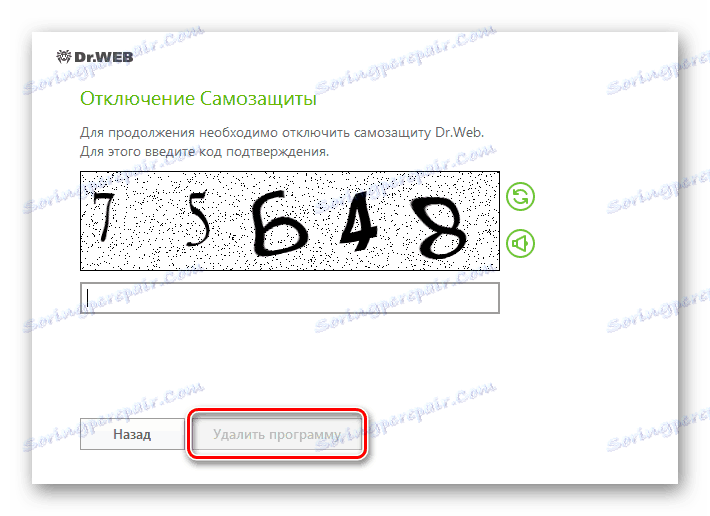
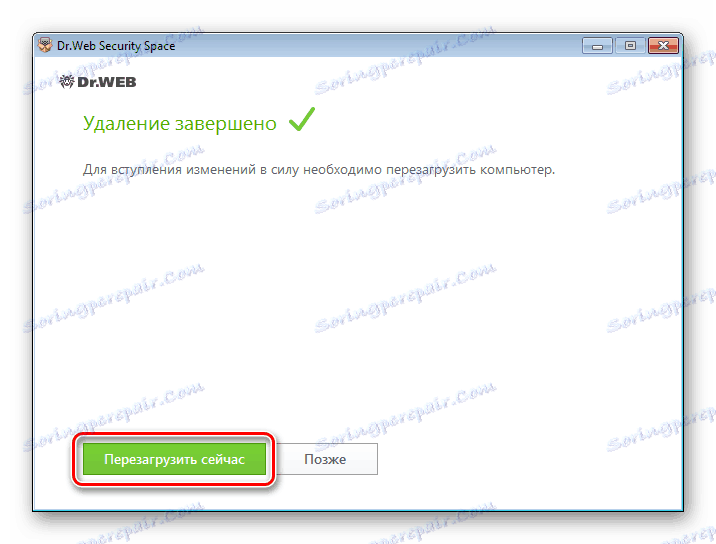
2. način: Programska oprema za odstranitev programske opreme
Uporabniki lahko uporabljajo posebno programsko opremo, ki omogoča popolno odstranitev katere koli nameščene programske opreme v računalniku. Na to se osredotoča funkcionalnost takšnih programov. Po namestitvi enega od njih, vse kar morate storiti, je, da izberete Dr.Web Security Space s seznama in odstranite. Več informacij o celotnem seznamu takšne programske opreme najdete v našem članku na spodnji povezavi.
Več podrobnosti: 6 najboljših rešitev za popolno odstranitev programov
3. način: standardno orodje za Windows
V operacijskem sistemu Windows je vgrajeno orodje za popolno odstranitev programov iz računalnika. Prav tako pomaga odstraniti Dr.Web. Ta postopek lahko izvedete na naslednji način:
- Odprite »Start« in pojdite na »Nadzorna plošča« .
- Izberite "Programi in funkcije" .
- Na seznamu poiščite potreben protivirusni program in ga dvokliknite z levim gumbom miške.
- Odprlo se bo okno, kjer boste imeli na voljo tri možnosti za ukrepanje, izbrati morate "Odstrani program" .
- Določite parametre, ki jih želite shraniti, in kliknite »Naprej«.
- Vnesite captcha in začnite postopek odstranjevanja.
- Ko je postopek končan, kliknite »Ponovni zagon računalnika«, da izbrišete preostale datoteke.
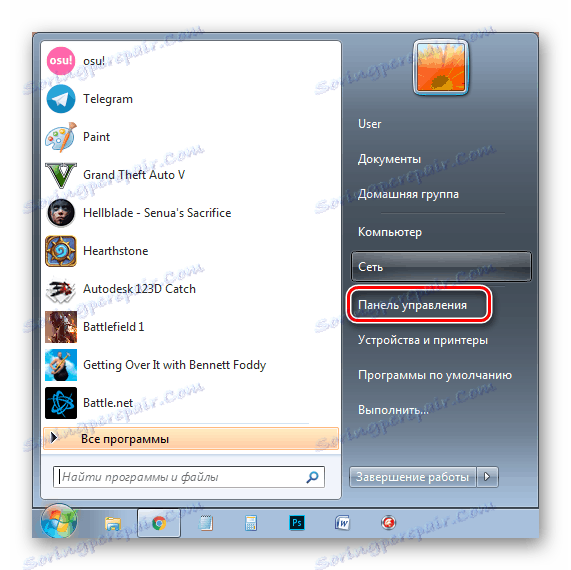
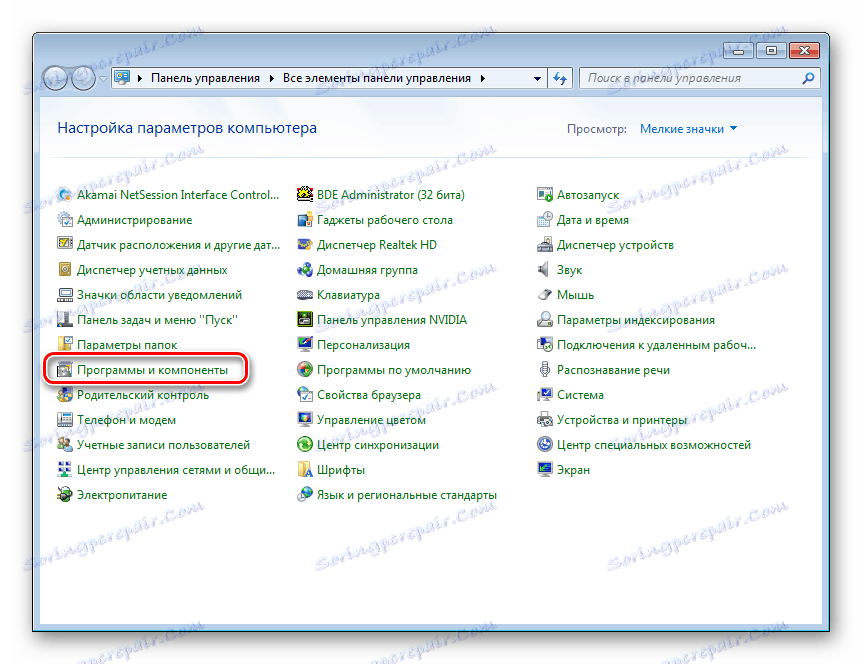
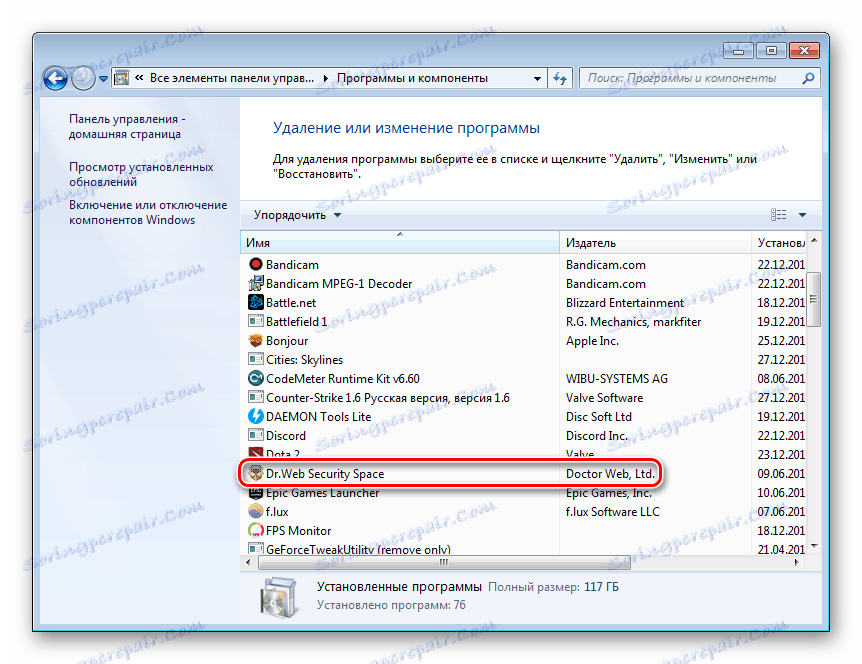
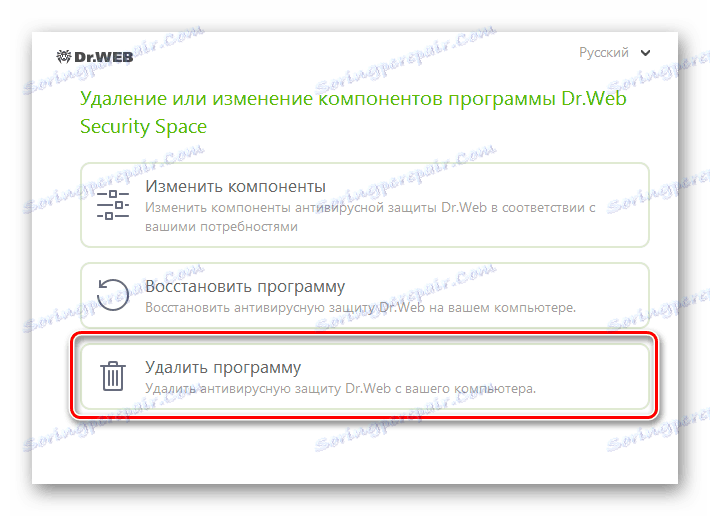
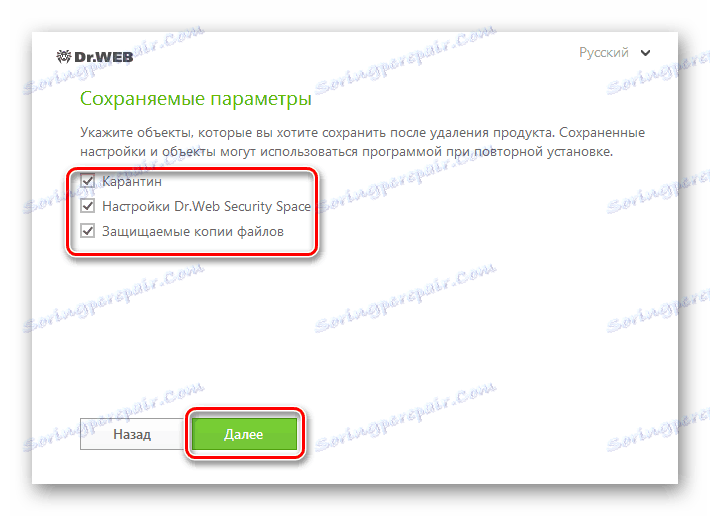
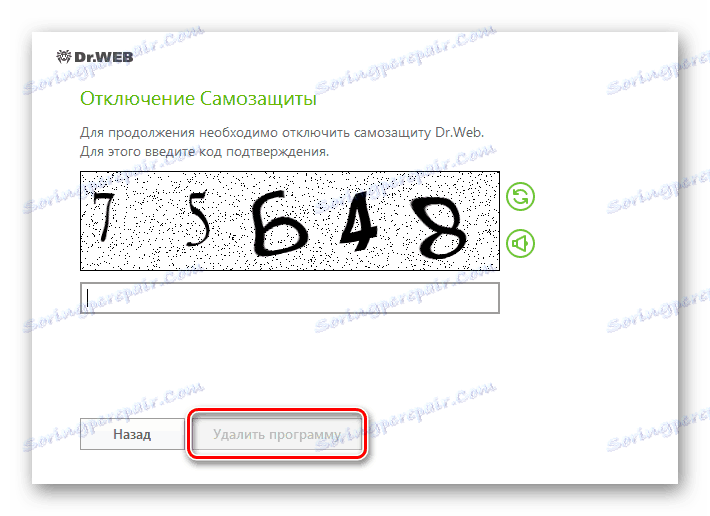
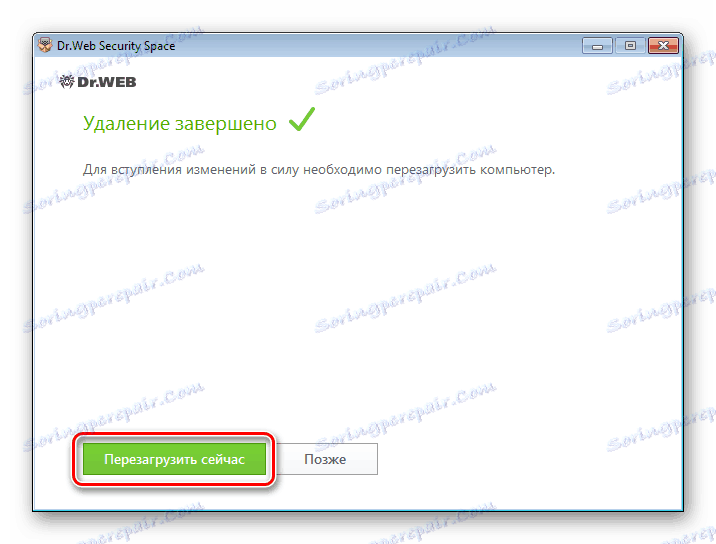
Zgoraj smo podrobno analizirali tri preproste načine, zaradi katerih je Dr.Web Security Space popolnoma odstranjen iz računalnika. Kot lahko vidite, so vse precej preproste in ne zahtevajo dodatnih znanj ali veščin uporabnika. Izberite eno od vaših najljubših načinov in izvedite odstranitev.